
上篇主要是介紹液化工具的遮色片該如何使用
這篇補充關於液化設定的細節
◆ 常用的液化工具
個人常用的液化工具如下黃圈所示

第一個是向前彎曲工具 (愛稱推肉工具)
中間的是縮攏 / 膨脹工具
下面是遮色片和遮色片橡皮擦
(遮色片如何使用請參考前文)
◆ 筆刷設定及使用方式
液化工具的筆刷範圍是放射狀的
越靠筆刷中心,作用力越大
當然也可以改變筆刷壓力來達成百分之百的作用力,
但我自己是覺得不夠自然,這邊就不討論
如果今天我們想用推肉工具把輪廓線推到黃色線的位置

那我們就必須選用可以完整覆蓋這個範圍大小的筆刷
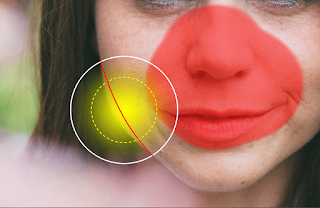
黃色是推擠作用比較明顯的範圍,越往外越遞減
完成後就會變這樣

這也是為什麼會需要遮色片
因為筆刷太大了會把不想推到的地方一起變形
如果使用了較小的筆刷
推擠範圍太小,就會不夠自然
例如下圖

推肉工具除了可以把肉往想要的方向推之外,
還可以把整個物件移動到想去的地方
比方說上篇的拉鼻樑

實作方式就是把鼻尖往下推,自然山根就會拉長了
但不能一筆拉太多,不然鼻尖被拉扯過度,會變鷹勾鼻

必須要重新定義起點,一點一點慢慢推
縮攏工具也是一樣,筆刷大小要覆蓋整個想縮攏的範圍

就可以縮小我想縮的下顎部分
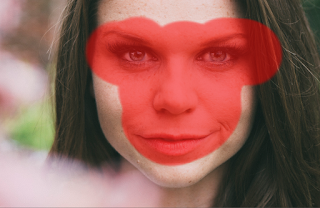
膨脹工具可以用在放大眼睛,就像美圖app一樣

中心定位在瞳孔的位置,
想放大眼睛就蓋住整個眼睛、想放大眼珠就只要蓋滿虹膜就好

通常眼睛建議不要點超過兩次,不然會變外星人
同樣的也可以使用在豐胸

Credit: Sylvain Reygaerts (unsplash.com)
一次做一邊,先用膨脹工具,以乳尖為中心膨脹

充氣完成

通常低胸的衣服邊緣會往外變形,所以再用推肉工具把衣服的弧形推出來

一切成為W (!?

最後用筆刷畫上陰影和乳溝,以及打亮
對畫乳溝沒信心的話,也可以找張角度相似的照片合成過去
(中間省略美肌及調色)
Before & after

液化是透過拉伸或擠壓像素的方式達成外觀的改變,會讓圖面細節變得比較模糊,
所以最好還是透過物理方式先改善視覺效果,比方說塞水餃墊或襪子
再修圖加強,看起來會更自然~
網美生存指南:液化 - 工具篇
TAG: 工作筆記
網美生存指南:液化 - 遮色片篇

本人修圖一向秉持著「修到連我媽都不認得」的目標,
雖然有人覺得修過頭失去本味,
但身為一個沒有中DNA大樂透靠照騙走跳世間的龍妹,
既然都要修圖了,為何不修得讓我自個兒看得開心呢?
是的,我承認我有心魔,眼睛業障重
整形式修圖法最不可或缺的工具就是液化了,
首先打開液化工具,濾鏡→液化

Credit: Seth Doyle (unsplash.com)
CC的液化工具初始狀態如此簡潔簡直嚇倒我了
但液化怎麼可以沒有遮色片!沒有遮色片咱們靠液化維生的桶包們該如何過活!
別擔心,右上角有個進階模式有木有
勾起來然後

噹啦~
左邊是不是多了好多工具,有沒有咖薰~~
液化的遮色片本名叫「凍結遮色片工具」
至於把遮色片橡皮擦則叫「解凍遮色片工具」
這兩個工具很重要!非常重要!
比方說原圖的少女臉盤大了些,咱們想把臉頰縮一點變瓜子臉,
但手指推肉工具(本名「向前彎曲工具」)的筆刷又不能太小,不然推起來很不自然
輕輕推一下然後~

媽!我中風了!!!! 腫摸破!!!!!!
這時候就是遮色片登場的時候了
有鑑於推臉頰會順道推歪眼睛鼻子嘴巴,咱們就把五官給遮遮起來

然後用縮攏工具和推肉工具把臉頰縮小

覺得鼻子好像短了點,那就把嘴巴遮起來

點住鼻尖往下拉~拉~拉~

鼻翼寬了些而且不太平均,遮掉一邊推另一邊

換邊同上
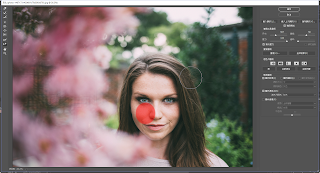
下巴拉長一點

眼睛大一點

覺得兩眼間距太近了,人家說少女漫的主角兩隻眼睛中間間隔要一眼寬
遮掉一邊,把另一邊以瞳孔為中心往外拉
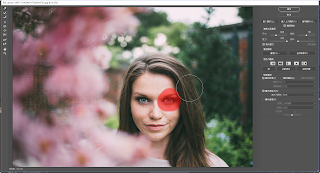
額頭太寬了縮小一點
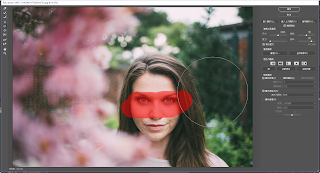
其他還有眼神太銳利了下垂一點、嘴角笑不夠開往上拉一些、眉毛兩邊不同高平衡一下
該推的推完之後

なんと言うことでしょ~
(請搭配全能住宅改造王的BGM)
接下來就可以處理皮膚斑點皺紋以及合成效果之類的
美肌教學請詳閱前文
Before & after

其他諸如胸部啦贅肉啦腿長啦都可以用液化處理,
還需要整什麼型呢是吧~ Photoshop一套才幾千塊呢,還不用進廠維修!!
好吧我承認我窮
TAG: 工作筆記
網美生存指南:美肌

雖然現在流行美拍和美圖app,誰還要用又肥又笨的Photoshop修圖呢?
但有時收到攝影師美美的照片,看到毛片裡那又粗又大的毛孔、以及又長又密的皺紋,
app轉出來的圖只能貼Facebook自爽,輸出成大圖簡直毀容,
偶而還是要給Photoshop一點出場機會嘛。
只不過自從買了CC後,我再也沒開過家中PC了腫摸破。
首先我們要有一張像素足夠又大張的美圖

Credit: Beto Silvestre (unsplash.com)
打開Photoshop,複製圖層

切到"色版"標籤,複製藍色色版

濾鏡→其他→顏色快調,數值如圖

用#9F9F9F的筆刷把眼睛和嘴唇塗滿

矮額有點毛毛的~
影像→運算,設定如圖
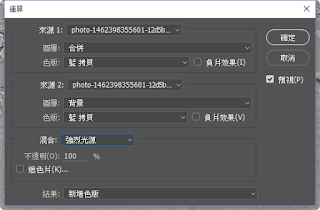
重複三次,會得到色版Alpha 3 以及一幅黑白油墨版畫
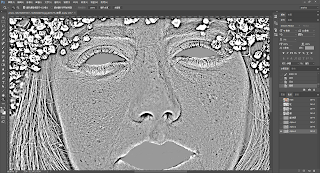
點選"色版"視窗底下的"載入色板為選取範圍"按鈕,就是那個虛線圓圈圈
在畫面上右鍵,選擇"反轉選取"

回到"圖層"標籤,點選"增加遮色片",那個方塊中間有個圓的按鈕

點一下"建立填色或調整圖層",就是那個黑白圓的按鈕
新增"曲線"圖層
把剛剛"背景"圖層裡做好的遮色片,拖曳到"曲線1"圖層上

在"曲線"視窗內,線條中間的地方往上拉一點
至於這個一點是多少,就看個人喜好
我自己是不喜歡拉太多,不然暗部會不太自然
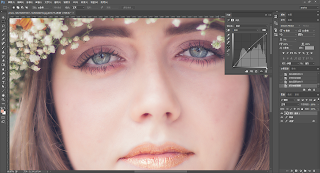
咱們的少女膚色瞬間提亮了兩個色號有沒有~
把"曲線1"和"背景"圖層合併,給它取個名字叫lighten,亮亮圖層的意思
(當然你要叫別的名也無所謂)

把"lighten"複製2次,從上到下會得到老大lighten、老二lighten、老么lighten

選擇夾心的老二lighten,給他個名字"blur",濾鏡→表面模糊

選擇最上面的老大lighten,改名叫"addred",影像→套用影像

同樣addred,濾鏡→其他→顏色快調

把addred的混合模式改為線性光源
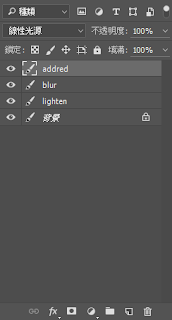
把addred、blur、lighten三個圖層群組,取名"skin",
透明度設成85%,並且加個遮色片

選取遮色片的狀態下,Shift + F5 填滿黑色

拿起白色筆刷,在要美肌的地方刷刷刷~~

要注意暗部不要刷太多,不然會不自然
把"skin"群組和背景圖層複製後合併,取名"skin-fixed"
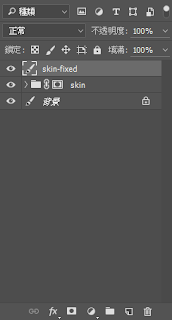
工具列找一個"修復筆刷工具",長得像OK繃,要注意不要選成"汙點筆刷修復工具"
把所有還沒清掉的痘痘痘疤雀斑黑斑以及什麼睫毛膏脫屑黑眼圈唇紋之類的東東貼貼貼貼貼乾淨
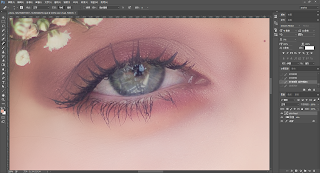
OK繃怎麼用請咕狗 趕著下班懶惰寫
其實美肌到這邊就結束了,
如果你追求的是像臉上無時無刻蓋一層毛玻璃的美肌,
咱們到這就可以下課吃便當惹。
但如果你對於霧霧的塑膠臉接受不能,覺得還是要有點毛孔啥的才自然,
這邊有些偷吃步的撇步。
當然這毛孔不會太自然,咱們剛剛都用雷射把毛孔都消滅了怎麼可能還有毛孔,
追求自然膚紋的捧由請找真臉蓋章植皮。
以下長毛孔開始↓
複製"skin-fixed"圖層,取名"skin-sharp"

濾鏡→銳利化→智慧型銳利化
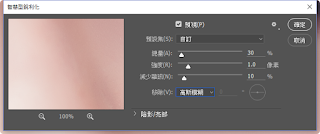
濾鏡→其他→自訂

把"skin-sharp"透明度設成85%,給它個遮色片,一樣填滿黑色
然後在你想長毛孔的地方用白色筆刷刷刷刷刷刷

這邊的建議是,盡量刷亮部的地方,暗部刷太多很怪。
然後就可以調色或合成,想走小清新或什麼路線都可以,愛玩什麼玩什麼

Before & after

感覺年輕十歲了有木有!
還要擦什麼小黑瓶小棕瓶,不用!
Photoshop才是史上最強大保養品啊各位同學,
學好Photoshop,免醫美免整形,還你青春自然的肌膚啊!(超大誤
本教學參考網路上的教程重製而成,因年代久遠不可考,故不附參考來源。
TAG: 工作筆記